 重装系统步骤详解
重装系统步骤详解
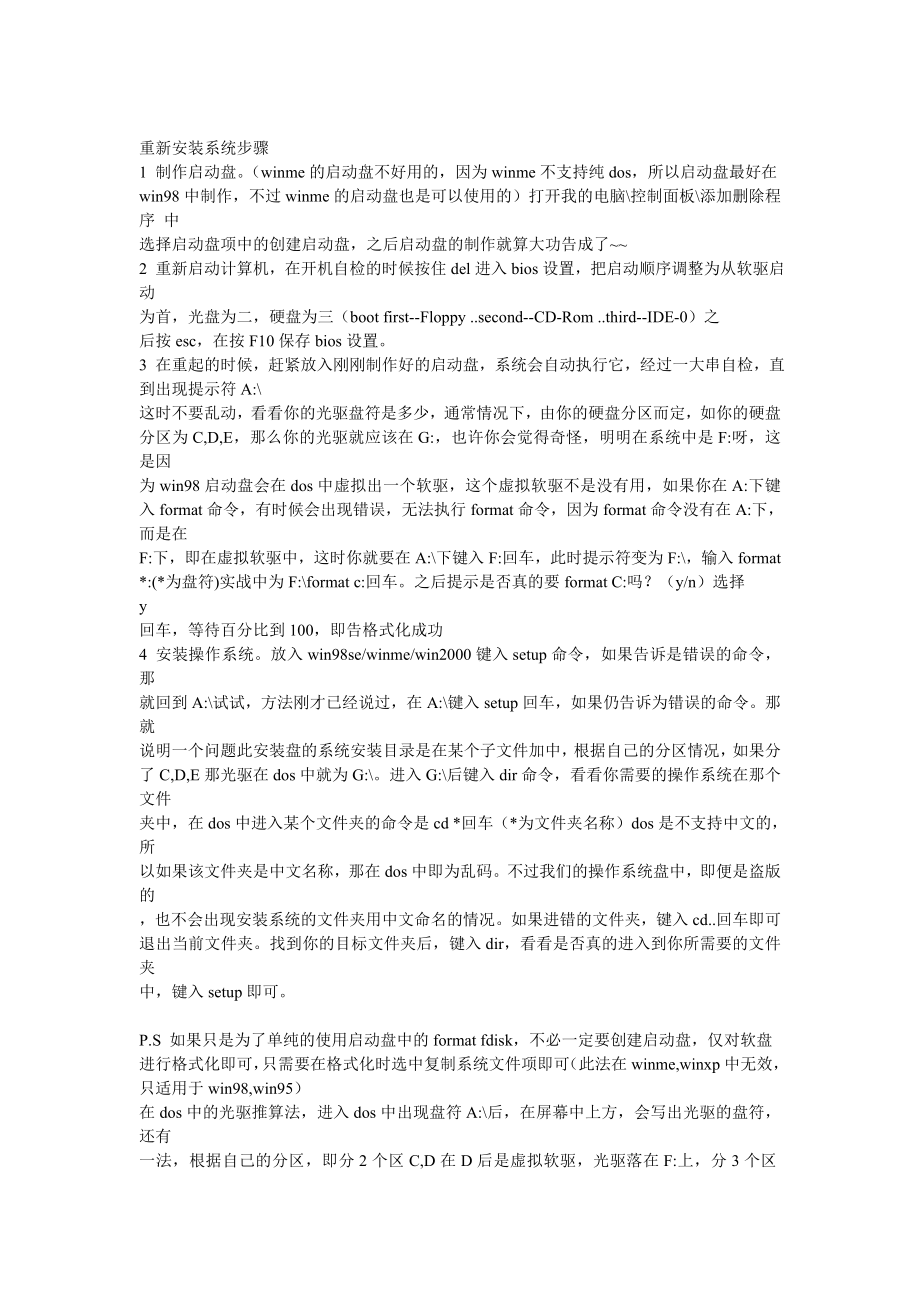


《重装系统步骤详解》由会员分享,可在线阅读,更多相关《重装系统步骤详解(30页珍藏版)》请在装配图网上搜索。
1、重新安装系统步骤1 制作启动盘。(winme的启动盘不好用的,因为winme不支持纯dos,所以启动盘最好在win98中制作,不过winme的启动盘也是可以使用的)打开我的电脑控制面板添加删除程序 中选择启动盘项中的创建启动盘,之后启动盘的制作就算大功告成了2 重新启动计算机,在开机自检的时候按住del进入bios设置,把启动顺序调整为从软驱启动为首,光盘为二,硬盘为三(boot first-Floppy .second-CD-Rom .third-IDE-0)之后按esc,在按F10保存bios设置。3 在重起的时候,赶紧放入刚刚制作好的启动盘,系统会自动执行它,经过一大串自检,直到出现提示
2、符A:这时不要乱动,看看你的光驱盘符是多少,通常情况下,由你的硬盘分区而定,如你的硬盘分区为C,D,E,那么你的光驱就应该在G:,也许你会觉得奇怪,明明在系统中是F:呀,这是因为win98启动盘会在dos中虚拟出一个软驱,这个虚拟软驱不是没有用,如果你在A:下键入format命令,有时候会出现错误,无法执行format命令,因为format命令没有在A:下,而是在F:下,即在虚拟软驱中,这时你就要在A:下键入F:回车,此时提示符变为F:,输入format*:(*为盘符)实战中为F:format c:回车。之后提示是否真的要format C:吗?(y/n)选择y回车,等待百分比到100,即告格式
3、化成功4 安装操作系统。放入win98se/winme/win2000键入setup命令,如果告诉是错误的命令,那就回到A:试试,方法刚才已经说过,在A:键入setup回车,如果仍告诉为错误的命令。那就说明一个问题此安装盘的系统安装目录是在某个子文件加中,根据自己的分区情况,如果分了C,D,E那光驱在dos中就为G:。进入G:后键入dir命令,看看你需要的操作系统在那个文件夹中,在dos中进入某个文件夹的命令是cd *回车(*为文件夹名称)dos是不支持中文的,所以如果该文件夹是中文名称,那在dos中即为乱码。不过我们的操作系统盘中,即便是盗版的,也不会出现安装系统的文件夹用中文命名的情况。如
4、果进错的文件夹,键入cd.回车即可退出当前文件夹。找到你的目标文件夹后,键入dir,看看是否真的进入到你所需要的文件夹中,键入setup即可。P.S 如果只是为了单纯的使用启动盘中的format fdisk,不必一定要创建启动盘,仅对软盘进行格式化即可,只需要在格式化时选中复制系统文件项即可(此法在winme,winxp中无效,只适用于win98,win95)在dos中的光驱推算法,进入dos中出现盘符A:后,在屏幕中上方,会写出光驱的盘符,还有一法,根据自己的分区,即分2个区C,D在D后是虚拟软驱,光驱落在F:上,分3个区C,D,E在E后是虚拟软驱,光驱为G:如果分了5个区C,D,E,F,G
5、在G后是虚拟软驱H:光驱则落到I:上。依次类推,光驱总是远硬盘分区的最后一个盘符一个字母。分区大法1 放入启动盘,重新启动电脑,在A:下键入fdisk命令2 此时会提示选y还是选n,默认会在y上(不用去管它是做什么的)选y回车即可3 这时到了分区主界面,分1-4项。1为建立分区,2为设置活动分区 3为删除分区 4为察看分区4 我们先选择4察看分区,由于没有图,所以分区这块就不是那么好教了。按esc退出。5 按3回车进入删除分区界面,1为删除基本dos分区,2为删除扩展dos分区,3为删除逻辑dos分区,删除分区要按3-2-1的顺序删除,即先删除逻辑dos分区,再删除扩展dos分区,最后删除基本
6、dos分区。不然会出现错误。之后按esc,键入4回车,察看分区情况,这时会告诉你还没有分区就算删除完毕了。这时的硬盘就像新的一样,什么都没有了。按esc退出。6 建立分区,你自己这之前要想好分几个区,下面以分3个区为例,按1回车,进入建立分区界面,分1-3项,1为建立基本dos分区,2为建立扩展dos分区,3为建立逻辑dos分区,建立分区要按1-2-3的顺序建立,即先建立基本dos分区,在建立扩展dos分区,最后建立逻辑dos分区。建立分区时候要注意,建立基本dos分区的时候,走完百分比会出现一个提示,这个提示意思是问你是否要把整个硬盘分为一个区,即基本dos分区。它默认在y上,你要给它改成n
7、后回车。如果你选了y,你的硬盘就被分为1个区了,只有1个C:,呵呵,到时候你会很别扭的。之后输入百分比,(输入百分比一定要记着输入%号,比如你想让C:占10%,不输%就变成C:占10MB了,呵呵我可是犯过类似错误的)确定基本dos分区的大小即C:的大小。之后它会自动读取剩下的磁盘空间,这即是你的扩展dos分区,读完百分比后选择100%,这里一定要选100%,因为这里是在选择扩展dos分区的大小,扩展dos分区的大小为所有逻辑dos分区的总和,如果这里没有选择100%,那么你的硬盘就会出现一块没有分区的空间,如果你选择了50%,也就是你的扩展dos分区只有非基本dos分区50%的大小,而一块硬盘
8、只能有一个扩展dos分区,剩下这块空间由于没有分区是不能被格式化的,也就是说不能使用。所以这个地方一定要特别注意!之后分完扩展dos分区就会自动提示你还没有逻辑dos分区,在分逻辑dos分区的时候要注意,在逻辑dos分区中,是以扩展dos分区的大小为100%,我刚才说过,扩展dos分区的大小为所有逻辑dos分区的总和,也就是说,你所分的D:,E:如果各为50%,那么它所谓的50%,是扩展dos分区大小的50%,而不是整个硬盘大小的50%。所有分区分完后,按esc退出。7 回到分区主界面,按4回车察看分区,如果没有问题,退出到分区主界面选2设置活动分区,只有基本dos分区可以作为活动分区,因此这
9、里只有选1,按esc退出8 现在分区算是大功告成了,按esc退出,系统提示你需要重新启动,再次按esc完全退出到A:下,重新启动即可重装电脑系统的步骤:重装XP 的BIOS 设置: 1)把XP的安装光盘放入光驱,重启电脑。 2)在电脑启动的一瞬间,重复点按键盘上的DEL键,进入bios, 3)按键盘上的方向键,高亮“BIOS FEATURES SETUP”或者 “ADVANCED BIOS SETUP”(名称可能有所不同,多数是左侧第二项), 回车。 4)按键盘上的方向键,高亮“BOOT SEQUENCE”或“FIRST BOOT DEVICE” (名称可能有所不同),然后用键盘上的PageU
10、p和PageDown键进行调节, 使得启动次序改为光驱优先CD ROM 5)按Esc退出,选右边的save & Exitsetup后回车,选择Y回车。 或直接按F10保存退出。 6)保存退出BIOS设置后,系统会自动重启。 7)计算机将从光驱引导,当屏幕上显示Press any key to boot from CD.,时立即按回车或任意键继续(这个界面出现时间较短暂, 请注意及时按下回车或任意键 )以win-xp为例1.首先,打开电脑电源,光驱中放入XP安装光盘,然后按住DEL进入BIOS先设置CD-ROM为第1启动!如果出现提示Boot from CD 的时候请按一下回车就可以了!2.进入
11、启动画面,选择安装WinXP,按回车就安装了!可能按回车会出现或 Press any key to Boot from CD,这时候继续按一下回车,不然会硬盘启动了!3.选择第1个,按回车,就开始安装了,读取驱动程序到内存!4.加载驱动以后可以看到你硬盘的分区情况,建议安装C盘,这里注意的是,如果你想全新安装,那么就需要格式化,所以格式化的关键先要删除C盘,只有这样安装的XP才是全新的XP!所以请把光标移动到C盘,然后按D,删除分区C!5.你按了D(删除)以后,XP会确认,因为怕你删除错,提示删除会丢失数据,这个当然,我就是要格式化再安装!所以请按回车继续! 6.继续按L!7.删除以后,C盘就
12、变成未划分的分区了!按回车继续!8.这里会让你选择磁盘格式,下面我说说NTFS和FTA的区别!首先NTFS具有FAT所有的优点,NTFS相对于FAT碎片少,安全性高,可以加密文件,支持磁盘配额支持30G以上的分区,支持压缩,最高压缩50%,当然问我的话,我喜欢用NTFS!整理磁盘也很快!但是呢,NTFS由于安全性高,所以NTFS分区在DOS下访问不到,对于启动软盘就不能对它格式化了,只有XP光盘才能格式化!所以,如果你不清楚的话,那建议还是用 FAT!下面4个选择,(快)表示快速格式化!9.按回车继续!10.正在格式化!11.安装开始啦,你可以去看电视了,光盘安装都是自动的,从现在开始到安装完
13、毕估计20-30分钟!12.熟悉的安装画面!13.安装好了,第1次重新启动15.终于安装完毕了,你学会了吗?Windows系统重装完全攻略 由 天外信息网络中心 发布于 2005年01月11日 09:24首先要搞清楚的是,这里所说的“重装”是什么意思?其实,所谓“重装”,是指重新安装操作系统,从目前的实际情况出发,估计普通用户中很少会有朋友去选择Linux、OS/2、Unix等另类操作系统,因此我们这里所指的是重新安装Windows操作系统。一般安装操作系统时,经常会涉及到全新安装、升级安装、Windows下安装、DOS下安装等安装方式,各种安装方式的含义如下: 全新安装:在原有的操作系统之外
14、再安装一个操作系统,也就是我们通常所说的多操作系统并存。如果你还想使用以前的操作系统,或者说对新版本的Windows系统不那么放心,而只是想先试用一段时间,那么选择“全新安装”方式是最为理想的了。该方式的优点是安全性较高,原有的系统不会受到伤害,常见的有Windows 98/2000、Windows 98/XP。 升级安装:对原有操作系统进行升级,例如从Windows 98升级到Windows 2000或Windows XP,该方式的好处是原有程序、数据、设置都不会发生什么变化,硬件兼容性方面的问题也比较少,缺点当然是升级容易恢复难。 Windows下安装:这是最简单的一种安装方式了,在Win
15、dows桌面环境中插入安装光盘运行安装程序,优点是界面熟悉、操作简单。 DOS下安装:这是高手才用的安装方式,需要在漆黑一团的DOS提示符下进行,因此能够掌握此安装方式的一般都是高手。通常,我们只需要在BIOS中设置为光驱引导,然后用Windows安装光盘启动系统,安装程序就能自动运行;或者,你也可以在Windows环境下手工执行Setup.exe程序来进行。小提示:如果你是在DOS下重装系统,请备份并事先加载smartdrv.exe(磁盘高速缓冲程序),否则安装速度会慢得惊人。由于我们考虑的是重装系统,因此自然就不涉及升级安装,一般来说有如下两种情形:被动式重装:由于种种原因,例如用户误操作
16、或病毒、木马程序的破坏,系统中的重要文件受损导致错误甚至崩溃无法启动,此时自然就不得不重装系统了。有些时候,系统虽然运行正常,但却不定期出现某个错误,与其费时费力去查找,不如重装了事。主动式重装:一些喜欢摆弄电脑的DIY爱好者,即使系统运行正常,他们也会定期重装系统,目的是为了对臃肿不堪的系统进行减肥,同时可以让系统在最优状态下工作。小建议:不管是主动重装还是被动重装,又可以分为覆盖式重装和全新重装两种,前者是在原操作系统的基础上进行重装,优点是可以保留原系统的设置,缺点是无法彻底解决系统中存在的问题,毕竟治标不治本嘛;后者则是对操作系统所在的分区进行重新格式化,有时为了彻底起见,可能还会进行
17、重新分区,在这个基础上重装的操作系统,几乎就是全新安装的,这种重装方式比较彻底,不仅可以一劳永逸解决系统中原有的错误,而且可以彻底杀灭可能存在的病毒,强烈推荐采用此种重装方式。系统重装前的准备工作 系统重装是一个比较大的工程,根据笔者的经验,分区、格式化、安装系统、安装驱动程序这些环节算下来,至少也需要23个小时,如果系统配置稍次一些,所需要的时间可能就更多了。在重装系统前,下面这些准备工作是必不可少的:备份重要的数据虽然升级系统不会有多大危险,但总要有备无患。建议朋友们在升级之前先将系统中的重要数据备份下来,特别是电子邮件的帐户配置/地址簿、QQ好友名单/聊天记录、MSN Messenger
18、联系人列表、收藏夹列表、Cookies等,当然还有你的个人文档。备份上述资料时,你可以手工备份,也可以使用第三方工具软件逐个备份,如果使用的是Windows XP系统,不妨使用系统内置的“文件和设置转移向导”。这是一个非常不错的备份工具,可以从“开始”“所有程序”“附件”“系统工具”中找到。导出数据图1 Step1:如图1所示,由于我们是执行导出数据的操作,因此这里应该选择“旧计算机”,然后点击“下一步”按钮,稍等片刻后会看到一个提示选择转移方法的对话框,其中列出了直接电缆、家庭网络或小型办公网络、软盘驱动器、其他可移动媒体、其他等选项,建议选择“其他”项,这样可以将文件和设置保存到任意一个磁
19、盘或文件夹中,例如软盘、优盘,用户的可选择性更自由、更丰富一些。 图2 Step2:当看到图2对话框时,你可以根据自己的需要在这里自由选择转移项目,可以只转移设置或只转移文件,也可以同时转移文件和设置,这些设置包括IE设置、Microsoft Messenger、Microsoft Netmeeting、MSN Explorer、Outlook Express、Windows Media Player、区域设置、任务栏选项、显示属性、共享文档、桌面、我的文档等内容。当然你也可以重新自定义文件和设置列表,点击“下一步”按钮后就可以导出到指定路径了。 导入数据 图3 需要导入数据时,应该在图1窗口
20、中选择“新计算机”项,当看到图3窗口时,请根据实际情况选择,由于我们前面选择了“其他”项,因此这里应该选择“我不需要向导磁盘,我已从旧计算机收集了文件和设置”项,然后选择“其他”项,接下来点击“下一步”按钮即可导入数据。这其中的过程完全是自动完成,唯一需要手工干涉的是导入结束后需要重新启动系统或注销系统才能生效。 备份驱动程序 重装系统后,驱动程序的安装也是一个大问题,虽然Windows XP可以识别的硬件种类不少,但一些新推出的硬件设备恐怕还是需要手工安装驱动程序的。假如你手头可以找到相应的驱动程序光盘/软盘,那倒不用多说,但假如驱动程序光盘/软盘已经丢失,那该怎么办呢?上网下载:将事先上网
21、下载的相应驱动程序保存在优盘或移动硬盘上,或者也可以刻录到光盘上。手工导出:这里当然不是指查找*.inf文件中的内容后手工导出,我们可以利用驱动精灵2004、驱动精灵2005等软件备份驱动程序(见图4),具体操作这里就不多说了。图4必备工具 请准备好一张Windows 98的超级启动盘,注意这不是指在Windows 98的命令行方式下使用Format A:/s命令制作的启动盘,也不是从“资源管理器”中格式化的软盘,而是指在安装Windows 98时制作的启动盘,或者安装结束后在“控制面板”添加删除程序”启动盘”中制作的启动盘。这就是所谓的超级启动盘,这张软盘可以加载光驱、创建虚拟磁盘、调用外部
22、命令等。当然,如果你的电脑支持光驱启动,而你恰好又有正版的Windows安装光盘,那么就可以省去制作超级启动盘的步骤,只要将系统设置为光驱引导然后用安装光盘启动系统就可以了。快速重装系统 重装系统大体包括下面一些步骤:Step1:调整系统引导顺序。进入BIOS设置程序,将系统引导顺序设置为光驱优先或软驱优先即可;Step2:重新分区和格式化。为了保持系统的干净,强烈建议重装系统时对硬盘进行重新分区和重新格式化。如果你不想重新分区的话,格式化系统分区是必不可少的,运行FORMAT C:命令就可以了;Step3:安装操作系统。用Windows安装光盘引导系统,然后按照安装向导的提示进行操作;Ste
23、p4:安装驱动程序。大多数情况下,需要我们手工安装的驱动程序并不会很多,一般有显卡、声卡、Modem、网卡等设备。如果前面已经用驱动精灵2005等软件备份了驱动程序,这里只需要恢复即可,或者插入驱动程序盘手工安装也行。给新装系统打上安全补丁 虽然微软系统目前将安全性视为头等要务,但号称有史以来“最安全的操作系统”的Windows XP仍然不时曝出各种漏洞,尽管微软忙着发布相应的补丁程序和补丁包,但仍然防不胜防。例如2003年的冲击波和2004年的震荡波,给全世界的Windows用户造成了相当大的损失。在系统重装刚刚完成,杀毒软件和防火墙软件还未安装的情况下,如何保证Windows操作系统的安全
24、性呢?断网安装补丁冲击波和震荡波对Windows 2000/XP的威胁相当大。如果你使用的是永远在线的小区宽带,那么请在系统重装结束的第一次启动时断网(拔出网线),然后手工安装SP1补丁包;如果你嫌太大的话,可以手工安装KB823980、KB835732等更新程序,这样可以解除冲击波、震荡波的威胁,这些更新程序当然在重装系统前就要下载好。如果你使用的是Windwos XP操作系统,请不要忘记激活内置的防火墙功能,虽然这个内置的防火墙功能与专业的防火墙软件无法相比,但关上篱笆门阻止那些伪黑客的攻击是不成问题的。安装更新程序打开IE,从“工具”菜单下运行“Windows Update”命令,此时会
25、自动链接到微软的更新站点,点击欢迎界面中的“扫描以寻求更新”按钮,更新程序将自动从Windows Update自动搜索本机可用的更新数据。接着我们会看到一个进度条,很快就会显示所有更新信息,如图5所示,这些可用更新分成三大类:关键更新和Service Pack、Windows XP、驱动程序更新图5图6点击“复查并安装更新”按钮后,可以浏览相应的更新并查看到更详细的说明信息,如图6所示,这些说明信息包括编号、名称、文件大小、下载所需要的时间、主要介绍等,注意“关键更新和Service Pack”更新缺省是全部选择的,如果你觉得某项更新不需要的话则可以点击“删除”按钮将之从更新列表中清除,如果无
26、误的话就可以点击“立即安装”按钮开始安装这些更新。如果是安装“Windows XP”更新,那么你需要一项一项手工添加后才能安装激活自动更新功能图7从Windows Me开始,微软已经为用户提供了后台自动更新的功能,该功能可以在后台自动扫描可用的更新文件,当然前提是必须连接到Internet才行。右击“我的电脑”,切换到“系统属性/自动更新”选项页,如图7所示,在这里选择“自动下载推荐的更新,并安装它们”,设置好自动下载的时间,以后就省事多了。利用MBSA发现系统漏洞当然,如果仅仅依靠微软发布的安全公告来查漏补缺的话,那实在是太危险了。这里笔者建议大家可以安装Microsoft Baseline
27、 Security Analyzer(MBSA,微软基准安全分析器,下载地址),它可以检查你的系统是否已安装了最新的安全补丁,目前最新版本是1.1,建议大家安装使用。图8图9MBSA的主界面如图8所示,如果是扫描本机的话请选择“Scan a computer”项,在扫描过程中会显示一个进度条,扫描完毕后,MBSA将显示如图9所示的对话框,这里清楚地列出各测试项目在本系统内的状态,请朋友们注意各项目前面的“Store”一栏中符号的区别及颜色: 红色或黄色的叉号:表示该项目未能通过测试; 雪花图标:表示该项目还可以进行优化,也可能是程序跳过了其中的某项测试; 感叹号:表示尚有更详细的信息; 绿色的
28、对钩:这当然是最理想的,表示该项目已通过测试。在那些未能通过测试的项目下面,一般都会提供“What was scanned”、“Result details”和“How to correct this”等选项,其中第一个将告诉我们分析器在该项目上主要进行了什么测试,而后两项告诉我们详细的结果,以及如何做才能够通过这项测试。你只需选择“How to correct this”选项,就可以按照系统提示去下载补丁程序以修补漏洞了。自然,上面提到的方法只是治标不治本,如果要保证系统的稳定和安全,安装一款正版的杀毒软件和防火墙软件,绝对是必不可少的。 Windows XP的克隆功能 系统重装之所以被菜鸟
29、们视为畏途,其操作之复杂倒在其次,关键是重装系统后,不仅需要重装所有更新程序或补丁包,而且还需要重装相应的应用程序,这样所花费的时间就非常可观了。Windows XP提供了一个功能强大的克隆程序(Automatic System Recovery,简称ASR),该工具对系统状态、系统服务以及与操作系统组件相关联的所有磁盘进行备份,同时它还创建一个包含备份信息、磁盘配置(包括基本卷和动态卷)以及恢复方式等内容的文件,其优点是可以完整的将Windows XP系统恢复为原来的面貌,包括系统中的各项配置和所安装的软件。 使用ASR的前提要使用ASR功能,必须保证硬盘至少被划分为两个以上的分区,而且非系
30、统分区上的可用空间必须超过系统分区,这是因为ASR恢复时会对系统分区进行格式化,然后准备好一张质量完好的空白软盘和Windows XP安装光盘。另外,ASR应该作为系统恢复过程中最后采取的手段,仅在安全模式启动或最后一次正常模式等恢复措施无效时方可使用。备份系统 图10图11ASR之所以能够恢复系统,当然是事先进行了备份,这个备份工具可以在“附件”“系统工具”中找到。当弹出“欢迎使用备份或还原向导”对话框时,点击“高级模式”按钮切换到图10所示的“备份工具”对话框,选择“自动系统恢复向导”,此时会弹出图11所示的“自动系统故障恢复准备向导”对话框,然后按照提示进行操作。备份目的地当然是放在可用
31、空间较大的非系统分区,建议备份文件名可以更改为当前的日期,这样恢复时就可以知道是何时备份的。备份结束后,系统会提示插入一张格式化的软盘到软驱中,这张被称为ASR的紧急修复软盘将包含恢复系统所需要的信息,制作完成后请将其设置为写保护状态并妥善保管。小提示:ASR只备份那些启动系统所需要的系统文件,默认设置下并不会备份数据,因此你不用担心会占用太多的磁盘空间,为了安全起见,建议将备份设置为计划任务定期备份,这样可以随时保持系统处于最新状态,一旦系统出现问题,可以以最小代价进行解决。还原系统 如果Windows XP一旦出现什么问题,我们可以启用Windows XP安装光盘引导系统,当安装程序进入蓝
32、底色的字符模式时,按下F2键,此时系统会提示插入ASR软盘,然后安装程序会自动启动ASR的恢复功能部分,并加载必要的文件和驱动。ASR将从先前创建的文件中读取磁盘配置信息,并在启动计算机所需的磁盘上恢复磁盘标记、卷及分区,也就是说会自动删除原先的系统分区并进行格式化,同时读取软盘中保存的磁盘配置信息,接着会利用Windows XP安装光盘重新安装一个最小化的操作系统,最后从备份文件中提取和恢复原来的系统文件和程序文件并导入原来的位置。小提示:ASR不同于通常的覆盖式重装,因为后者只会对操作系统进行简单的覆盖,仅仅能够修复一些比较小的错误,并不能真正解决问题,而ASR既彻底重装系统(格式化),又
33、可以自动提取和恢复原来的系统文件和程序文件,类似于Ghost的克隆功能,但稳定性要胜出一筹。个人电脑重装WinXP的经验和技巧重装电脑的操作系统,是我们每一个电脑爱好者必须经历的苦难过程。不自己动手装电脑系统和应用程序的电脑操作者,至多是个菜鸟。(当然就是能熟练装这些东东,也不一定不是菜鸟,比如我只是一个比较肥胖的菜鸟而已)那么,装电脑的操作系统和应用程序要注意些什么问题呢?1.选择操作系统这个即使我不说,多数人因为这个操作系统的功能、视觉效果以及对各种应用程序的兼容性是其它系统所不能比拟的。如果你有银子(或者说你的银子太多,烧的不行),你最好买正版的Windows XP(以下简称XP),再加
34、装它的sp1补丁;这是目前最稳定、兼容性最好的操作系统。XP的最低要求配置是CPU 1000mhz,内存256M.不要理会微软说的最低要求配置(微软要求的配置太低)。如果你的电脑的配置低于这个标准,最好不要装XP系统。否则,你反而是坐上牛车了,你就慢慢摇吧!不过,现在的老机子除了主板不好进行硬件升级,其它的像CPU、内存条、声卡、显卡、调制解调器等都可以升级,主板可以下载主板生产厂家同型号及同版本号的主板BIOS最新驱动程序;对于主板的BIOS升级,我把我的笔记本和台式机都升了,没有质量十分好的软驱和软盘,千万不要盲目行动。主板升级的直接效果并不明显,对于速度几乎没有什么影响,如果你的电脑主板
35、有USB1.1功能并且能用,就不要追新了。主板追新出了问题,只有去专门的电脑维修站重整)当然,像我说的,除了主板硬件不升级,其它即插即用硬件全部升级,也要不少银子的。我估计20002500元RMB吧,这样你的电脑就是很高的配置了:CPU1.5G以上,内存256M以上,56K猫,显卡缓存32M.不过,不升级硬件也可以,那样我们只好就用Windows 98或Windows Me了。这两个系统没有实质性的区别。Me的界面好看,但Me的系统还原功能实在不能恭维。二者共同的毛病是不稳定,死机;热启动、reset是每次上机不可缺少的保留节目。系统经常丢失文件,并且随着多次装卸应用软件,系统变得越来越慢、越
36、不稳定直至重装系统。不管那个系统的光盘,都可以在盗版光盘市场买到。(45元/张)在光盘市场,98和Me都是绝对的正版,没有什么好讲的。微软给XP增加了激活功能(所谓激活,就是你装完XP后必须在30天之内通过网络或电话与微软联系激活你的系统,否则只能用30天你就进不去系统了。只有在安全模式下可以进入。这是微软反盗版的一种手段。),目前XP最好的激活方法有三种,算号激活。网上有国外黑客破解编写的XP算号器,你可以直接下载,里面有详细的使用方法。采用这种方式激活的系统绝对是正版,但网站搜索Windows XP算号器)使用俄罗斯黑客采用电话激活(不用真打电话)。该激活方式简单易行,支持系统升级,目前没
37、有发现任何方面的问题)OEM激活。该方法比较麻烦,需要修改BIOS驱动程序,建议一般人不要采取这种方法。(的论坛)最好、最简单的并且支持升级的激活方法是俄罗斯黑客电话激活方式。我即采用这种激活方式将我的系统升级为XP sp1版本了。据说,微软的最新操作系统Windows 2003将于二三年五月二十二日发布。让我们拭目以待,尽快能享受到微软最新操作系统给我们带来的极速快乐。_至于有人要问,你为什么不提Windows 2000呢?尽管2000的稳定性较好(强于98和Me,次于XP),但兼容性太次,好多应用软件不能在2000上运行。所以,在有XP的情况下,谁装2000,谁就是傻子。_2.装系统前的备
38、份工作你的电脑上不可避免地存有很多资料和信件。我们不能因为装系统就把这些东西丢掉吧?怎么办?我们可以百分之百地把它们备份在其它盘上。如果你的电脑已经爬下了,连机也开不了,那么你手动关机;再开机,按住F8进入安全模式然后进行以下操作。在本机盘上备份如果你的机子的文件系统是FAT形式、并且你以前至少把硬盘已经分为两个以上的区,你就可以把你的信件、邮箱帐户、通讯薄、数据材料统统存在非系统盘上(你总不至于没有分区吧?如果你只用一个区,那你不是一个超级懒汉,就是一个超级菜鸟_)如果你用的是系统自带的Outlook Express做你的邮件终端接发,你可以把信件、通讯薄和帐户全数导出。信件导出:打开OE,
39、点击工具,点开选项,再点击维护,点击存储文件夹,点击更改,改设为非系统盘上,如D:我的信件。确认。帐户导出:打开OE,点击工具,再点击帐户,点邮件,一个一个选中邮件,点击右边的导出,设置非系统盘文件夹,如:D:我的帐户;保存。通讯薄导出:打开OE,点击文件,再点击导出,点击通讯薄,选择存储位置,如D:我的帐户,保存。我的文档导出:右键点击桌面我的文档,再点击属性,点击移动,设置非系统盘如D:我的文档,确定。如果你有活动硬盘,你最好把上面说的内容存到活动硬盘上。只是把存储地点的盘符改为活动硬盘的盘符。(现在,一个活动硬盘大约1000元左右(40G的容量,USB2.O兼容USB1.1)如果你现在的
40、系统是98,你就得装USB驱动,否则不能认活动硬盘;如果是Me或2000、XP,就不用装USB驱动了。顺便说一下活动硬盘,有了这个玩意,连笔记本都可以不拿了。平时把我们要用的图、数据存进去,随身一带,方便之至!现在,没有电脑的单位恐怕不多了吧,不管我们去哪里办事带上它就可以了。 输入法词库记忆备份如果你操作这台电脑有一段时间了,你必然使用文字输入了。这样,你的语言习惯和用词习惯电脑已经适应和记忆了。我们可以把字库文件备份出来,该文件的位置:c:windowssystem32IME总之,我们在使用电脑时,尽量不要在系统盘(一般就是C:盘)上放重要数据。我的信件、(我用的邮件客户端是BECKY2.
41、05.10)、资料和常用软件分别存放在D:、E:和活动硬盘上。3.CMOS设置一般的电脑在正常使用时都应该把第一启动引导顺序设置为分区时的激活盘,其它如光驱、软驱就不要搞启动检测了。这样,既有利于启动速度,又能延长光驱、软驱的使用寿命;同时没有了启动检测时“嘎吱嘎吱”的噪音。但是,我们装系统时可就不能从硬盘的激活盘启动了。怎么办?如果你的硬盘的操作系统是FAT系统,你最好格式化一下装系统的盘,如一般是C:盘,清除长时间留下的垃圾。这就要设置CMOS启动引导顺序的第一位是A:盘了(也就是软驱)。格式化的具体操作:关机,软驱放入98启动软盘,启动,进入DOS状态,选择2(带光驱启动),在c:后输入
42、:(不包括前面的冒号)format c:;然后回答系统提问输入Y,回车,一路回车就可以了。如果你的硬盘的文件系统是NTFS或者你不想格式化硬盘的,或者已经格式化完了,你必须把你的COMS设置为光驱为第一引导启动。CMOS设置:(以Award主板为例,其它主板亦基本相同)启动电脑按DEL键(有的电脑是F2键),进入CMOS设置,进入BIOS FEATURES SETUP,再进入Boot Sequence按上下键选CD-ROM,C,A,再按ESC键、F10键、Y、回车即可,手动关机或放入安装光盘后按reset键。(安装光盘最好是有自启动功能的)4.装系统(下面以安装WINDOWS XP为例)我选的
43、是没有任何破解的、完整的Windows XP安装光盘。启动电脑,当出现“光盘启动按任意键”字样时回车,开始复制安装程序,检验系统盘位置的容量和格式,这些都可以不理;出现对系统硬盘的文件格式的选择时最好选FAT32,不要选NTFS.尽管NTFS文件体系对操作系统的稳定性和速度以及硬盘管理功能有很大的提高,但NTFS只是支持以NT为内核的Windows NT、Windows2000、WindowsXP,不支持DOS、WindowsME、Windows98.所以,对于我们经常玩软件的人并不适合。一旦出现系统崩溃,在NTFS下有可能要通过重新分区、格式化等手段来重新安装系统,只要重新分区,硬盘上的资料
44、和数据就彻底完蛋了。(这是我吃了无数亏得来的教训,当年在使用Windows2000时,我就采用了NTFS系统,主要用以防止CIH病毒对系统和硬件的超级破坏,可现在防、杀CIH太容易了)相反,在FAT32文件系统下,只要有一张98或Me的启动盘格式化一下C盘就可以重装系统了,也不怕丢失所有硬盘上的数据和资料。接着,复制系统文件,准备安装等步骤。出现选择时区、语言等对话框,这就不用我说了吧。耐心等待。如果是在DOS下原始安装XP,则必须先把smartdrv.exe文件(在Win98的安装目录下,名为smartdrv.exe)拷入98启动软盘,安装之前运行一下就可以大幅度提高安装速度。(我在安装之前
45、有时候运行一下,有时候忘了,可我没有感觉到有多大的差别,也可能我的两台电脑比较新?说不清)如果你是在原有系统不变、系统硬盘上有操作系统的情况下重新安装XP,在安装的过程中会出现升级/全新安装对话框,此时你必须选择升级,除非你想在你的机子上安装双操作系统。要求输入序列号时输入以下号码:BX6HT-MDJKW-H2J4X-BX67W-TVVFG这个注册码基本都能安装(我最少试了5、6种XP安装光盘了)一般安装时间不超过60分钟。安装完毕,选择现在不激活以后激活,按下一步,至少填入一个名字,如JixXP,一路回车键,可以了。现在开始激活系统:我采用的是俄罗斯黑客的激活办法。见下面使用说明:方法:把S
46、ETUPREG.HIV复制到%systemroot%system32目录下覆盖原文件(我倒是找不到这个SETUPREG.HIV,直接粘贴上去的),重启,按F8进入安全模式,以管理员身份登录,运行WIN快速重装Windows操作系统秘籍无论菜鸟还是老鸟,用上电脑后,自己新装或者重装所需的操作系统是避免不了要做的事情。虽然安装操作系统的过程不算太复杂,但也的确是一件劳神费力的辛苦事。 一、复杂方法 1.重装系统的主要步骤 首先要调整系统引导顺序。一般是在开机的时候,按下DEL键,进入BIOS设置界面,将系统引导顺序中的设置更改为“CD-ROM”(光驱优先启动)。 然后,对硬盘进行重新格式化。为了让
47、新安装的操作系统拥有“绝对纯净”的环境,很多人都习惯在重装前对系统分区重新进行格式化,以消除原有系统可能造成的影响。 须要注意的是,如果原先在硬盘的某个分区中安装了其他操作系统,那么新的操作系统就不要再安装在同一个分区了,这样有利于在多系统并存情况下加强各个系统的稳定性。 接下来安装新的操作系统。用Windows安装光盘引导系统,然后按照安装向导的提示一步步进行操作。这个过程最是漫长,而且电脑每过一段时间就会冒个问题出来,比如“你准备把系统装到哪里”、“你的序列号是什么”、“你这台电脑叫什么名字”如果你不及时回答,它就会把整个安装过程停下来等你,十分烦人。 最后还要安装各种驱动程序。大多数情况
48、下,虽然系统会预置一些基本的驱动程序,但为了更好地发挥硬件效能,我们还是应该手工安装一些更合适的驱动程序。 如果经常上网,那么安装最新的补丁程序或补丁包也是一个必要的步骤。联上互联网,可以去微软公司的更新站点下载关键更新和Service Pack、Windows XP、驱动程序更新等不同类别的更新程序,而且为了省事,我们可以下载和安装打包了的补丁包,省去逐个查找、逐个安装的麻烦。更新后,可以提供系统的安全性、稳定性,同时也提供了一些更好的新功能。个人电脑重装WinXP的经验和技巧 关键词: 个人电脑重装WinXP的经验和 个人电脑重装WinXP的经验和技巧 重装电脑的操作系统,是我们每一个电脑
49、爱好者必须经历的苦难过程。不自己动手装电脑系统和应用程序的电脑操作者,至多是个菜鸟。(当然就是能熟练装这些东东,也不一定不是菜鸟,比如我只是一个比较肥胖的菜鸟而已)那么,装电脑的操作系统和应用程序要注意些什么问题呢?1选择操作系统 这个即使我不说,多数人因为这个操作系统的功能、视觉效果以及对各种应用程序的兼容性是其它系统所不能比拟的。如果你有银子(或者说你的银子太多,烧的不行),你最好买正版的Windows XP(以下简称XP),再加装它的sp1补丁;这是目前最稳定、兼容性最好的操作系统。XP的最低要求配置是CPU 1000mhz,内存256M。不要理会微软说的最低要求配置(微软要求的配置太低
50、)。如果你的电脑的配置低于这个标准,最好不要装XP系统。否则,你反而是坐上牛车了,你就慢慢摇吧! (不过,现在的老机子除了主板不好进行硬件升级,其它的像CPU、内存条、声卡、显卡、调制解调器等都可以升级,主板可以下载主板生产厂家同型号及同版本号的主板BIOS最新驱动程序;对于主板的BIOS升级,我把我的笔记本和台式机都升了,没有质量十分好的软驱和软盘,千万不要盲目行动。主板升级的直接效果并不明显,对于速度几乎没有什么影响,如果你的电脑主板有USB1.1功能并且能用,就不要追新了。主板追新出了问题,只有去专门的电脑维修站重整) 当然,像我说的,除了主板硬件不升级,其它即插即用硬件全部升级,也要不
51、少银子的。我估计20002500元RMB吧,这样你的电脑就是很高的配置了:CPU1.5G以上,内存256M以上,56K猫,显卡缓存32M。不过,不升级硬件也可以,那样我们只好就用Windows 98或Windows Me了。这两个系统没有实质性的区别。Me的界面好看,但Me的系统还原功能实在不能恭维。二者共同的毛病是不稳定,死机;热启动、reset是每次上机不可缺少的保留节目。系统经常丢失文件,并且随着多次装卸应用软件,系统变得越来越慢、越不稳定直至重装系统。 不管那个系统的光盘,都可以在盗版光盘市场买到。(45元/张)在光盘市场,98和Me都是绝对的正版,没有什么好讲的。微软给XP增加了激活
52、功能(所谓激活,就是你装完XP后必须在30天之内通过网络或电话与微软联系激活你的系统,否则只能用30天你就进不去系统了。只有在安全模式下可以进入。这是微软反盗版的一种手段。),目前XP最好的激活方法有三种,算号激活。网上有国外黑客破解编写的XP算号器,你可以直接下载,里面有详细的使用方法。采用这种方式激活的系统绝对是正版,但网站搜索Windows XP算号器)使用俄罗斯黑客采用电话激活(不用真打电话)。该激活方式简单易行,支持系统升级,目前没有发现任何方面的问题)OEM激活。该方法比较麻烦,需要修改BIOS驱动程序,建议一般人不要采取这种方法。(的论坛) 最好、最简单的并且支持升级的激活方法是
53、俄罗斯黑客电话激活方式。我即采用这种激活方式将我的系统升级为XP sp1版本了。 据说,微软的最新操作系统Windows 2003将于二三年五月二十二日发布。让我们拭目以待,尽快能享受到微软最新操作系统给我们带来的极速快乐。_ 至于有人要问,你为什么不提Windows 2000呢?尽管2000的稳定性较好(强于98和Me,次于XP),但兼容性太次,好多应用软件不能在2000上运行。所以,在有XP的情况下,谁装2000,谁就是傻子。_2.装系统前的备份工作 你的电脑上不可避免地存有很多资料和信件。我们不能因为装系统就把这些东西丢掉吧?怎么办?我们可以百分之百地把它们备份在其它盘上。如果你的电脑已
54、经爬下了,连机也开不了,那么你手动关机;再开机,按住F8进入安全模式然后进行以下操作。在本机盘上备份 如果你的机子的文件系统是FAT形式、并且你以前至少把硬盘已经分为两个以上的区,你就可以把你的信件、邮箱帐户、通讯薄、数据材料统统存在非系统盘上(你总不至于没有分区吧?如果你只用一个区,那你不是一个超级懒汉,就是一个超级菜鸟_) 如果你用的是系统自带的Outlook Express做你的邮件终端接发,你可以把信件、通讯薄和帐户全数导出。 信件导出:打开OE,点击工具,点开选项,再点击维护,点击存储文件夹,点击更改,改设为非系统盘上,如D:我的信件。确认。 帐户导出:打开OE,点击工具,再点击帐户
55、,点邮件,一个一个选中邮件,点击右边的导出,设置非系统盘文件夹,如:D:我的帐户;保存。 通讯薄导出:打开OE,点击文件,再点击导出,点击通讯薄,选择存储位置,如D:我的帐户,保存。 我的文档导出:右键点击桌面我的文档,再点击属性,点击移动,设置非系统盘如D:我的文档,确定。如果你有活动硬盘,你最好把上面说的内容存到活动硬盘上。只是把存储地点的盘符改为活动硬盘的盘符。(现在,一个活动硬盘大约1000元左右(40G的容量,USB2.O兼容USB1.1)如果你现在的系统是98,你就得装USB驱动,否则不能认活动硬盘;如果是Me或2000、XP,就不用装USB驱动了。顺便说一下活动硬盘,有了这个玩意
56、,连笔记本都可以不拿了。平时把我们要用的图、数据存进去,随身一带,方便之至!现在,没有电脑的单位恐怕不多了吧,不管我们去哪里办事带上它就可以了。 输入法词库记忆备份 如果你操作这台电脑有一段时间了,你必然使用文字输入了。这样,你的语言习惯和用词习惯电脑已经适应和记忆了。我们可以把字库文件备份出来,该文件的位置:c:windowssystem32IME总之,我们在使用电脑时,尽量不要在系统盘(一般就是C:盘)上放重要数据。我的信件、(我用的邮件客户端是BECKY2.05.10)、资料和常用软件分别存放在D:、E:和活动硬盘上。3.CMOS设置 一般的电脑在正常使用时都应该把第一启动引导顺序设置为
57、分区时的激活盘,其它如光驱、软驱就不要搞启动检测了。这样,既有利于启动速度,又能延长光驱、软驱的使用寿命;同时没有了启动检测时“嘎吱嘎吱”的噪音。但是,我们装系统时可就不能从硬盘的激活盘启动了。怎么办?如果你的硬盘的操作系统是FAT系统,你最好格式化一下装系统的盘,如一般是C:盘,清除长时间留下的垃圾。这就要设置CMOS启动引导顺序的第一位是A:盘了(也就是软驱)。格式化的具体操作: 关机,软驱放入98启动软盘,启动,进入DOS状态,选择2(带光驱启动),在c:后输入:(不包括前面的冒号)format c:;然后回答系统提问输入Y,回车,一路回车就可以了。如果你的硬盘的文件系统是NTFS或者你
58、不想格式化硬盘的,或者已经格式化完了,你必须把你的COMS设置为光驱为第一引导启动。CMOS设置:(以Award主板为例,其它主板亦基本相同) 启动电脑按DEL键(有的电脑是F2键),进入CMOS设置,进入BIOS FEATURES SETUP,再进入Boot Sequence按上下键选CD-ROM,C,A,再按ESC键、F10键、Y、回车即可,手动关机或放入安装光盘后按reset键。(安装光盘最好是有自启动功能的)4.装系统(下面以安装WINDOWS XP为例) 我选的是没有任何破解的、完整的Windows XP安装光盘。启动电脑,当出现“光盘启动按任意键”字样时回车,开始复制安装程序,检验
59、系统盘位置的容量和格式,这些都可以不理;出现对系统硬盘的文件格式的选择时最好选FAT32,不要选NTFS。尽管NTFS文件体系对操作系统的稳定性和速度以及硬盘管理功能有很大的提高,但NTFS只是支持以NT为内核的Windows NT、Windows2000、WindowsXP,不支持DOS、WindowsME、Windows98。所以,对于我们经常玩软件的人并不适合。一旦出现系统崩溃,在NTFS下有可能要通过重新分区、格式化等手段来重新安装系统,只要重新分区,硬盘上的资料和数据就彻底完蛋了。(这是我吃了无数亏得来的教训,当年在使用Windows2000时,我就采用了NTFS系统,主要用以防止C
60、IH病毒对系统和硬件的超级破坏,可现在防、杀CIH太容易了)相反,在FAT32文件系统下,只要有一张98或Me的启动盘格式化一下C盘就可以重装系统了,也不怕丢失所有硬盘上的数据和资料。 接着,复制系统文件,准备安装等步骤。出现选择时区、语言等对话框,这就不用我说了吧。耐心等待。 如果是在DOS下原始安装XP,则必须先把smartdrv.exe文件(在Win98的安装目录下,名为smartdrv.exe)拷入98启动软盘,安装之前运行一下就可以大幅度提高安装速度。(我在安装之前有时候运行一下,有时候忘了,可我没有感觉到有多大的差别,也可能我的两台电脑比较新?说不清) 如果你是在原有系统不变、系统
61、硬盘上有操作系统的情况下重新安装XP,在安装的过程中会出现升级/全新安装对话框,此时你必须选择升级,除非你想在你的机子上安装双操作系统。 要求输入序列号时输入以下号码: BX6HT-MDJKW-H2J4X-BX67W-TVVFG 这个注册码基本都能安装(我最少试了5、6种XP安装光盘了) 一般安装时间不超过60分钟。 安装完毕,选择现在不激活以后激活,按下一步,至少填入一个名字,如JixXP,一路回车键,可以了。 现在开始激活系统:我采用的是俄罗斯黑客的激活办法。见下面使用说明: 方法:把SETUPREG.HIV复制到%systemroot%system32目录下 覆盖原文件(我倒是找不到这个SETUPREG.HIV,直接粘贴上去的), 重启,按F8进入安全模式,以管理员身份登录, 运行WINXP_CRK.EXE,重启,进入WinXP,在要求激活时选择“电话激活”,在每个方框中都填入“401111”激活成功! 阿榕软件园 ;提供下载 不用多说了吧
- 温馨提示:
1: 本站所有资源如无特殊说明,都需要本地电脑安装OFFICE2007和PDF阅读器。图纸软件为CAD,CAXA,PROE,UG,SolidWorks等.压缩文件请下载最新的WinRAR软件解压。
2: 本站的文档不包含任何第三方提供的附件图纸等,如果需要附件,请联系上传者。文件的所有权益归上传用户所有。
3.本站RAR压缩包中若带图纸,网页内容里面会有图纸预览,若没有图纸预览就没有图纸。
4. 未经权益所有人同意不得将文件中的内容挪作商业或盈利用途。
5. 装配图网仅提供信息存储空间,仅对用户上传内容的表现方式做保护处理,对用户上传分享的文档内容本身不做任何修改或编辑,并不能对任何下载内容负责。
6. 下载文件中如有侵权或不适当内容,请与我们联系,我们立即纠正。
7. 本站不保证下载资源的准确性、安全性和完整性, 同时也不承担用户因使用这些下载资源对自己和他人造成任何形式的伤害或损失。
